رمز خطأ متجر Windows 0x8000ffff [محلول]
منوعات / / November 28, 2021
إصلاح رمز خطأ متجر Windows 0x8000ffff: إذا قمت مؤخرًا بترقية جهاز الكمبيوتر الخاص بك إلى إصدار أحدث من Windows ، فقد تواجه الخطأ 0x8000ffff عند محاولة الوصول إلى متجر Windows. لن تتمكن من تنزيل أو شراء أي تطبيق من متجر التطبيقات حتى يتم حل هذا الخطأ. يشير رمز الخطأ إلى وجود مشكلة اتصال مع Windows Store Server وهناك أسباب مختلفة لحدوث ذلك. يتمثل الإصلاح البسيط لهذه المشكلة في الانتظار لبضع ساعات ثم محاولة الوصول إلى متجر Windows مرة أخرى وقد تتمكن من الوصول إلى المتجر دون أي مشاكل. ولكن إذا كنت تنتظر أيامًا ولم تتمكن من الوصول إلى متجر Windows ، فإن رمز الخطأ 0x8000ffff يمثل مشكلة خطيرة يجب النظر فيها.
حاول مرة أخرى
لا يمكن تحميل الصفحة. الرجاء معاودة المحاولة في وقت لاحق.
رمز الخطأ هو 0x8000FFFF ، في حال احتجت إليه.
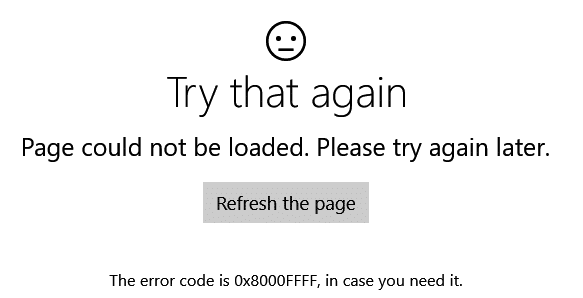
في بعض الأحيان ، قد لا تتمكن من الوصول إلى المتجر بسبب البيانات / الوقت غير الصحيح ، أو قد تتلف ذاكرة التخزين المؤقت لـ Windows Store أو ملفات Windows الضرورية للوصول إلى المتجر. على أي حال ، هناك العديد من الحلول لهذه المشكلة ، لذلك دون إضاعة أي وقت ، دعنا نرى كيفية إصلاح هذا الخطأ من خلال خطوات استكشاف الأخطاء وإصلاحها المدرجة أدناه.
محتويات
- رمز خطأ متجر Windows 0x8000ffff [محلول]
- الطريقة الأولى: ضبط الوقت والتاريخ الصحيحين
- الطريقة 2: إعادة تعيين ذاكرة التخزين المؤقت لـ Windows Store
- الطريقة الثالثة: تشغيل مستكشف أخطاء تطبيقات متجر Windows ومصلحها
- الطريقة الرابعة: قم بإلغاء تحديد خيار الوكيل
- الطريقة الخامسة: إعادة تسجيل متجر Windows
- الطريقة 6: إنشاء حساب مستخدم جديد
رمز خطأ متجر Windows 0x8000ffff [محلول]
تاكد من إنشاء نقطة استعادة فقط في حالة حدوث خطأ ما.
الطريقة الأولى: ضبط الوقت والتاريخ الصحيحين
1- اضغط على مفتاح Windows + I لفتح الإعدادات ثم حدد الوقت واللغة.

2. ثم ابحث عن ملف التاريخ والوقت والإعدادات الإقليمية الإضافية.

3.الآن انقر فوق التاريخ و الوقت ثم حدد علامة التبويب "وقت الإنترنت".

4- بعد ذلك ، انقر فوق تغيير الإعدادات وتأكد من "قم بالمزامنة مع خادم إنترنت خاص بالوقت”ثم انقر فوق التحديث الآن.

5. انقر فوق "موافق" ثم انقر فوق "تطبيق" ثم "موافق". أغلق لوحة التحكم.
6. في نافذة الإعدادات ضمن التاريخ والوقت ، تأكد من "اضبط الوقت تلقائيًا"هو تمكين.

7. تعطيل "اضبط المنطقة الزمنية تلقائيًاثم حدد المنطقة الزمنية التي تريدها.
8- أغلق كل شيء وأعد تشغيل الكمبيوتر.
الطريقة 2: إعادة تعيين ذاكرة التخزين المؤقت لـ Windows Store
1. اضغط على مفتاح Windows + R ثم اكتب "ملف wsreset.exe"وضرب دخول.

2. دع الأمر أعلاه يعمل والذي سيعيد تعيين ذاكرة التخزين المؤقت لـ Windows Store.
3.عند الانتهاء من ذلك ، أعد تشغيل الكمبيوتر لحفظ التغييرات.
الطريقة الثالثة: تشغيل مستكشف أخطاء تطبيقات متجر Windows ومصلحها
1. اذهب إلى tرابطه وتحميلهمستكشف أخطاء تطبيقات متجر Windows.
2. انقر نقرًا مزدوجًا فوق ملف التنزيل لتشغيل مستكشف الأخطاء ومصلحها.

3. تأكد من النقر فوق خيارات متقدمة وتحديد علامة "قم بتطبيق الإصلاح تلقائيًا.”
4. دع مستكشف الأخطاء ومصلحها يعمل و إصلاح رمز خطأ متجر Windows 0x8000ffff.
الطريقة الرابعة: قم بإلغاء تحديد خيار الوكيل
1.اضغط على مفتاح Windows + R ثم اكتب "inetcpl.cpl"واضغط على enter للفتح خصائص الإنترنت.

2. بعد ذلك ، انتقل إلى علامة تبويب الاتصالات وحدد إعدادات LAN.

3. قم بإلغاء تحديد استخدام خادم وكيل لشبكة LAN الخاصة بك وتأكد من "الكشف عن الإعدادات تلقائيا" مفحوص.

4.انقر موافق ثم تطبيق وأعد تشغيل الكمبيوتر.
الطريقة الخامسة: إعادة تسجيل متجر Windows
1. في بحث Windows ، اكتب Powershell ثم انقر بزر الماوس الأيمن فوقه وحدد تشغيل كمسؤول.
2. الآن اكتب ما يلي في Powershell واضغط على Enter:
الحصول على AppXPackage | Foreach {Add-AppxPackage -DisableDevelopmentMode -Register "$ ($ _. InstallLocation) \ AppXManifest.xml"}

3- اترك العملية المذكورة أعلاه تنتهي ثم أعد تشغيل الكمبيوتر. هذا يجب إصلاح رمز خطأ متجر Windows 0x8000ffff ولكن إذا كنت لا تزال عالقًا في نفس الخطأ ، فتابع الطريقة التالية.
الطريقة 6: إنشاء حساب مستخدم جديد
1.اضغط على Windows Key + X ثم انقر فوق موجه الأوامر (المسؤول).

2- اكتب الأمر التالي في cmd واضغط على Enter بعد كل واحد:
ملحوظة: استبدل [اسم المستخدم] باسم مستخدم جديد تريده لحسابك الجديد و [كلمة المرور] بكلمة المرور التي تريد إنشاءها لحساب المستخدم الجديد.
net user / add [username] [password]
مسؤولي net localgroup [اسم المستخدم] / إضافة
الاغلاق / لتر / و
3. بعد إعادة تشغيل جهاز الكمبيوتر ، قم بتسجيل الدخول إلى حساب المستخدم الجديد الخاص بك باستخدام تفاصيل تسجيل الدخول أعلاه.
4.افتح متجر Windows و حاول تنزيل التطبيقات. إذا كنت قادرًا على تنزيل التطبيقات من متجر Windows ، فقم بنسخ البيانات من حساب المستخدم القديم ج: \ المستخدمين \ اسم المستخدم السابق لحساب المستخدم الجديد الخاص بك ج: \ المستخدمين \ اسم المستخدم الجديد.
5- من الممكن أن يُطلب منك ذلك تفاصيل حساب Microsoft (Outlook)، لذا تأكد من إدخاله للوصول إلى متجر Windows والميزات الأخرى.
ملحوظة: لا تستخدم حساب Outlook السابق الذي استخدمته لحساب المستخدم السابق.
6. أعد تشغيل الكمبيوتر لحفظ التغييرات.
موصى به لك:
- إصلاح مربع بحث Windows 10 ينبثق باستمرار المشكلة
- قم بإزالة أيقونة مجموعة المشاركة المنزلية من سطح المكتب في نظام التشغيل Windows 10
- إصلاح الخطأ 0x80070002 عند إنشاء حساب بريد إلكتروني جديد
- إصلاح تعطل برامج تشغيل NVIDIA باستمرار على نظام التشغيل Windows 10
هذا كل ما لديك بنجاح إصلاح رمز خطأ متجر Windows 0x8000ffff إذا كان لا يزال لديك أي استفسارات بخصوص هذا المنشور ، فلا تتردد في طرحها في قسم التعليقات.
![رمز خطأ متجر Windows 0x8000ffff [محلول]](/uploads/acceptor/source/69/a2e9bb1969514e868d156e4f6e558a8d__1_.png)


